
Perché il laptop, il computer non vede la stampante: ragioni. Un computer, un laptop non trova una stampante: cosa fare?
L'articolo spiega il motivo per cui un computer o un laptop non possono determinare il prigioniero nel sistema.
Sicuramente quasi tutti gli utenti hanno affrontato un tale problema quando alcuni dispositivi esterni che si sono collegati ai loro computer e laptop non sono stati determinati dal sistema " finestre».
Ciò può influenzare le webcam, la stampante e le colonne. In questa recensione, parleremo del perché laptop e i computer non vedono (non riconoscono tramite USB), nonché su come affrontarlo.

Perché un laptop, un computer non vede una stampante della ragione. Computer, laptop non trova una stampante cosa fare
I motivi per cui un computer o un laptop potrebbero non riconoscere la stampante
Il primo debito, ispeziona il cavo USB attraverso il quale si collega la stampante a un laptop o un computer. Studia attentamente se lo è, sia che ci siano fratture o che ci sia una scogliera. Controlla la spina USB sul filo, nonché il connettore USB su un computer/laptop. Tutti questi componenti non dovrebbero uscire o danni.
Quindi controlla come funziona la stampante stessa. Accendilo e vedi se gli indicatori corrispondenti stanno bruciando.

Se tutto funziona bene per te in un piano fisico, inizieremo a controllare il sistema operativo e il software.
- Lancio " gestore dispositivi» (« Avviare il dispositivo del dispositivo del pannello di controllo"). Qui dovrai controllare il lavoro dei driver per la stampante. Guarda nell'elenco di questo driver. Se lo è, fai clic su di esso con il pulsante destro e poi - su " Proprietà"(Se non lo è - leggi di seguito come installare i driver).
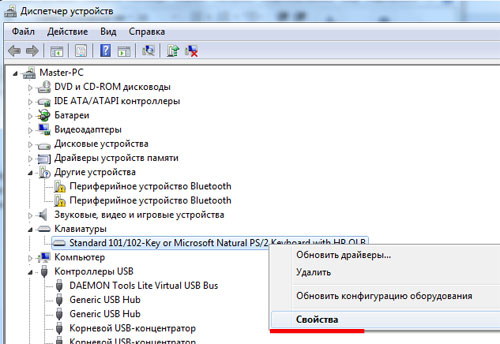
Perché un laptop, un computer non vede una stampante della ragione. Computer, laptop non trova una stampante cosa fare
- Dopodiché, la finestra si apre. Guarda attentamente lo screenshot. Se vedi circa la stessa foto, allora con il driver stai bene. Se vedi qualcos'altro, il conducente deve essere reinstallato. Sebbene, a volte è necessario reinstallare il driver in entrambi i casi. Questo non farà male.
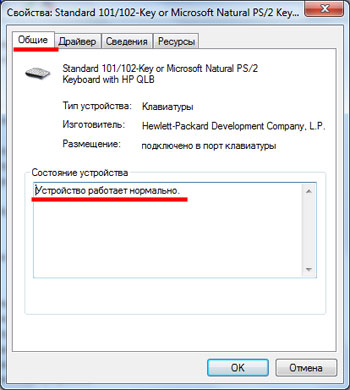
Perché un laptop, un computer non vede una stampante della ragione. Computer, laptop non trova una stampante cosa fare
- Quindi, nella stessa finestra indicata nel passaggio precedente, vai alla sezione " Autista"E rimuovere il driver, come puoi vedere nell'immagine.
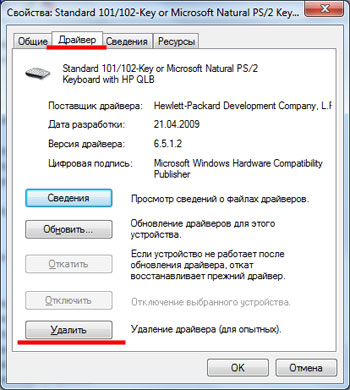
Perché un laptop, un computer non vede una stampante della ragione. Computer, laptop non trova una stampante cosa fare
- Dopodiché, devi installare di nuovo il driver. Di solito, quando si vendi una stampante, il venditore deve darti un disco con software. Ha i programmi e i driver necessari.
- Inseriscilo in un laptop o un computer e quindi installa il driver, il sistema ti dirà come farlo. Non dovrebbero sorgere problemi qui. Ma se non si dispone del disco specificato, dovrai scaricarlo sul sito ufficiale dell'azienda che ha reso la tua stampante (" Epson”, “SAMSUNG”, “Canone" eccetera.).
- Sul sito Web del produttore, fai azioni simili allo screenshot specificato nello screenshot.
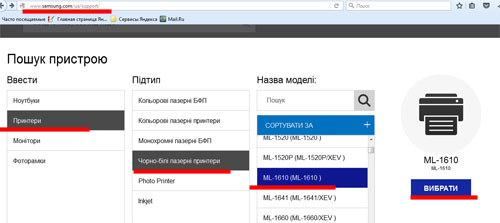
Perché un laptop, un computer non vede una stampante della ragione. Computer, laptop non trova una stampante cosa fare
- Successivamente, dovrai scaricare il driver per il tuo modello di stampante (scaricandolo sul computer: basta avviare il file di installazione e seguire le istruzioni di sistema).
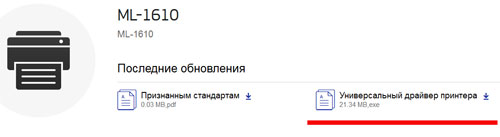
Perché un laptop, un computer non vede una stampante della ragione. Computer, laptop non trova una stampante cosa fare
- Successivamente, dopo aver installato il driver, vai a " Pannello di controllo"E va al punto" Strumenti e stampanti».
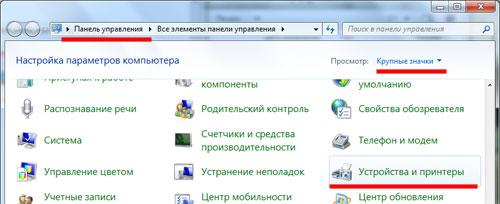
Perché un laptop, un computer non vede una stampante della ragione. Computer, laptop non trova una stampante cosa fare
- Se tutto va bene, dovresti vedere la stampante nell'elenco dei dispositivi visibili sul tuo computer/laptop.
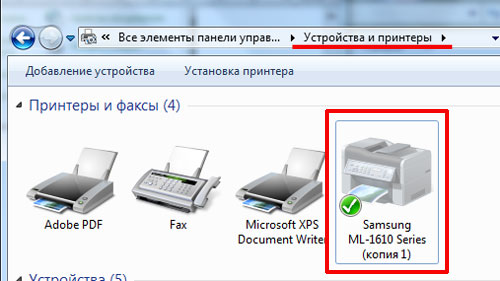
Perché un laptop, un computer non vede una stampante della ragione. Computer, laptop non trova una stampante cosa fare
- Se si dispone di più stampanti, fai clic con il pulsante destro per aver bisogno, quindi assegnalo come dispositivo predefinito.
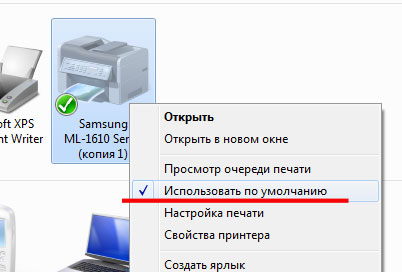
Perché un laptop, un computer non vede una stampante della ragione. Computer, laptop non trova una stampante cosa fare
- Quindi, fai di nuovo clic su di esso con il pulsante destro del mouse e passa attraverso Proprietà". Quindi eseguire le azioni come mostrato nello screenshot.

Perché un laptop, un computer non vede una stampante della ragione. Computer, laptop non trova una stampante cosa fare
- Inoltre, un'altra azione non fa male a farlo. Il fatto è che nel sistema operativo un servizio che fornisce il funzionamento delle stampanti può essere disabilitato. Vai oltre " Pannello di controllo"V" Amministrazione"E oltre - in" Servizi».
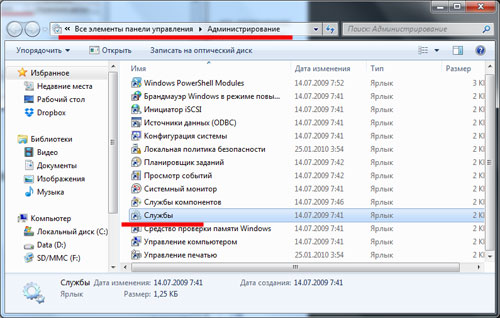
Perché un laptop, un computer non vede una stampante della ragione. Computer, laptop non trova una stampante cosa fare
- Si aprirà una finestra con un elenco di tutti i servizi disponibili nel sistema. Trova nell'elenco " Manager di stampa"E fai clic su di lui due volte.
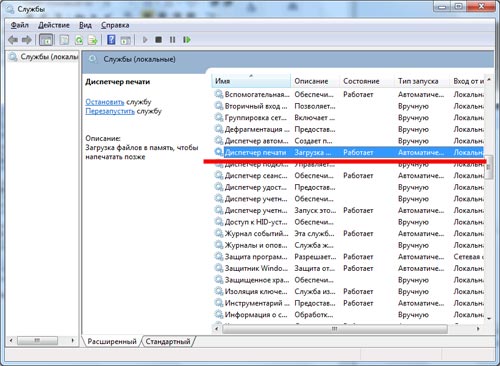
Perché un laptop, un computer non vede una stampante della ragione. Computer, laptop non trova una stampante cosa fare
- Successivamente, la finestra si apre. In esso, tutte le opzioni dovrebbero essere stabilite esattamente come indicato nello screenshot. Se si dispone di un sistema operativo diverso, è necessario considerare che il servizio specificato deve essere lanciato (abilitato) e funzionare automaticamente.

Perché un laptop, un computer non vede una stampante della ragione. Computer, laptop non trova una stampante cosa fare
Video: cosa fare se il computer non vede la stampante?
